
时间:2023-02-24 编辑:hyd
今天小编给大家讲解,有需要或者有兴趣的朋友们可以看一看下文,相信对大家会有所帮助的。

我们先把手机和电脑通过usb相连,到时电脑上会有显示的,如下面图片中所示。
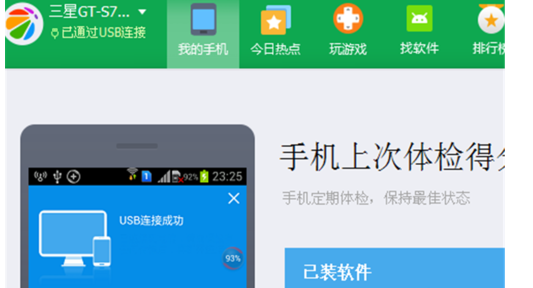
接着我们在本界面的下面找到微信清理,这时会进入清理界面。如下面图片中所示。
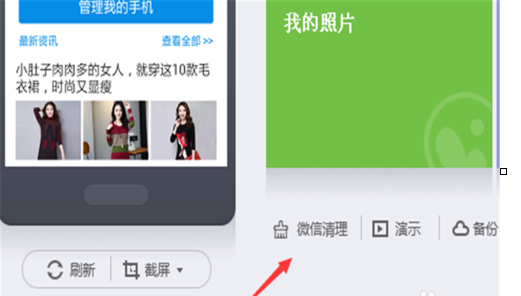
这时在清理界面上清理微信上的垃圾和图片视频,点一下立即扫描,如下面图片中所示。
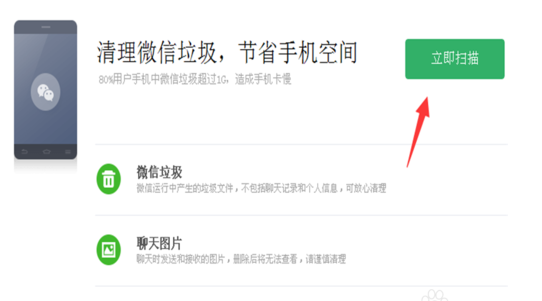
这时会显示正在准备清理微信上的垃圾,如下面图片中所示。
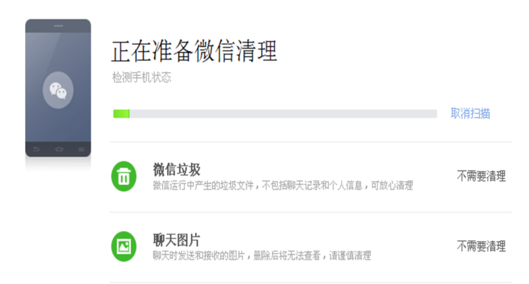
清理微信垃圾显示如图,点一下立即清理,如下面图片中所示。
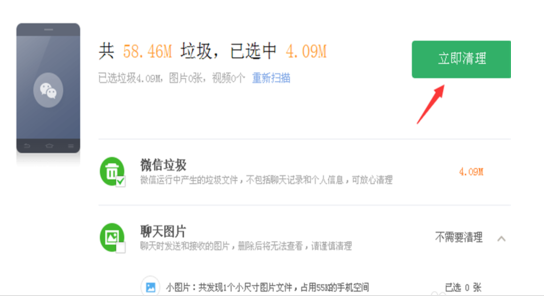
正在清理微信垃圾呢,稍微等会就好了,如下面图片中所示。
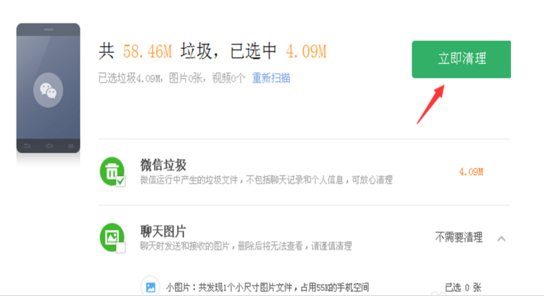
很快360手机助手为我们腾出了4.09M的手机空间,如下面图片中所示。
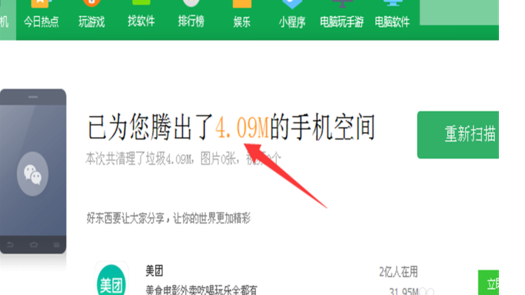
看完了上文为各位描述的360手机助手清除微信上垃圾和图片视频的具体操作步骤,你们是不是都学会了呀!
360手机助手相关攻略推荐: